Cómo deshabilitar por completo todas las notificaciones de actividad en su Apple Watch

De manera predeterminada, su Apple Watch le recordará que se ponga de pie, que le notifique sus objetivos y logros, y le dará un aviso semanal resumen de tu actividad ¿Cansado de ver todas estas notificaciones? Sin preocupaciones. Son fáciles de desactivar.
Ahora, la aplicación Activity en Apple Watch puede ser útil. A veces me gusta saber cuántos pasos he tomado en un día, pero quiero verificarlo yo mismo y no recibir una notificación sobre mi progreso, o la falta de eso. También prefiero que no me recuerden que me pare en medio de mi trabajo. Por lo tanto, desactivé las notificaciones de actividad en mi reloj y pensé que las había desactivado todas, pero todavía estaba recibiendo actualizaciones de progreso. Finalmente descubrí qué configuración me había perdido. Si no quiere usar su Apple Watch como rastreador de estado físico, o simplemente no quiere que le molesten todas las notificaciones, le mostraré cómo deshabilitar por completo todas las notificaciones de actividad en su Apple Watch.
Para silenciar por completo las notificaciones de actividad, toque el icono de la aplicación Ver en la pantalla de inicio de su iPhone.
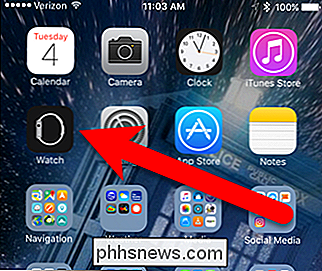
Asegúrese de que la pantalla "Mi reloj" esté activa. El icono de Mi vigilancia en la parte inferior de la pantalla debe ser naranja.
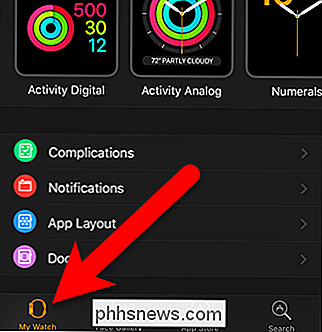
Desplácese hacia abajo en la pantalla Mi reloj y toque "Actividad".
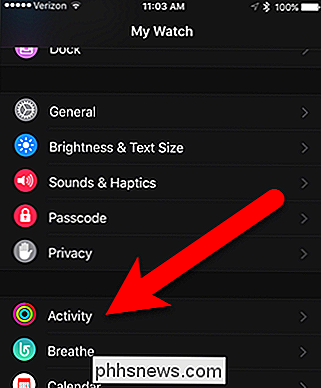
Si solo desea desactivar los recordatorios del día, toque "Silenciar". Recordatorios para hoy "botón del control deslizante. Sin embargo, para desactivar todas las notificaciones de actividad, bajemos por la pantalla. Toque el botón del control deslizante para "Recordatorios de Stand" para evitar que aparezcan recordatorios en su reloj que le piden que se pare (los botones del control deslizante deben estar en blanco y negro cuando están apagados en esta pantalla).
La configuración que perdí inicialmente es "Progreso Actualizaciones ". Observe que dice "cada 4 horas". Toque la configuración para cambiarla.
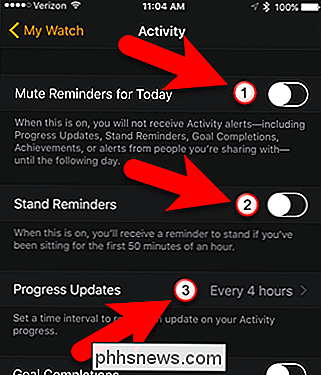
En la pantalla de Actualizaciones de progreso, toque "Ninguno" para desactivar las actualizaciones. A continuación, toque "Actividad" en la esquina superior izquierda de la pantalla para regresar a la pantalla de Actividad.
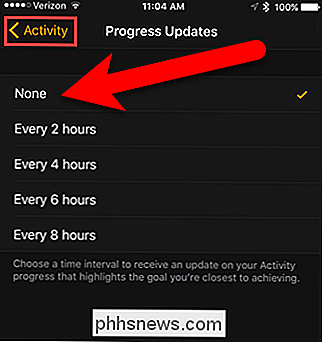
Para evitar recibir notificaciones cuando alcance sus objetivos Mover, Hacer ejercicio y Colocar, toque el botón deslizante "Finalizaciones de objetivos" para apagarlo Toque el botón deslizante Logros para evitar recibir notificaciones cuando alcance un hito o mejor marca personal. Finalmente, toque el botón deslizante "Resumen semanal" para desactivar esa notificación.
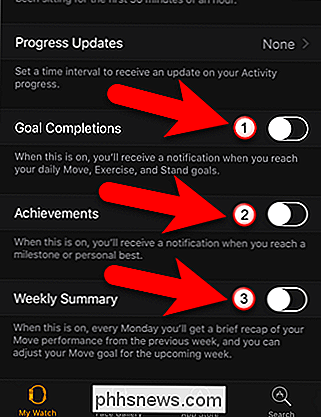
Ahora, no le molestarán las notificaciones de actividad. No nos pongamos perezosos, ¿eh?

54 mejores habilidades y comandos de Alexa
Los parlantes Echo de Amazon que vienen con el poder de Alexa, realmente han cambiado la manera en que las personas interactúan con los dispositivos en el hogar. Personalmente, Alexa es el único dispositivo con el que mis hijos interactúan regularmente. Siri fue emocionante durante unos días para ellos, pero simplemente no funcionó bien con la frecuencia suficiente.Si b

Ventajas y desventajas del modo de "inicio rápido" de Windows 10
El inicio rápido de Windows 10 (llamado inicio rápido en Windows 8) funciona de manera similar al modo de suspensión híbrida de versiones anteriores de Windows. Al guardar el estado del sistema operativo en un archivo de hibernación, puede hacer que su computadora arranque aún más rápido, ahorrando valiosos segundos cada vez que enciende su máquina.



